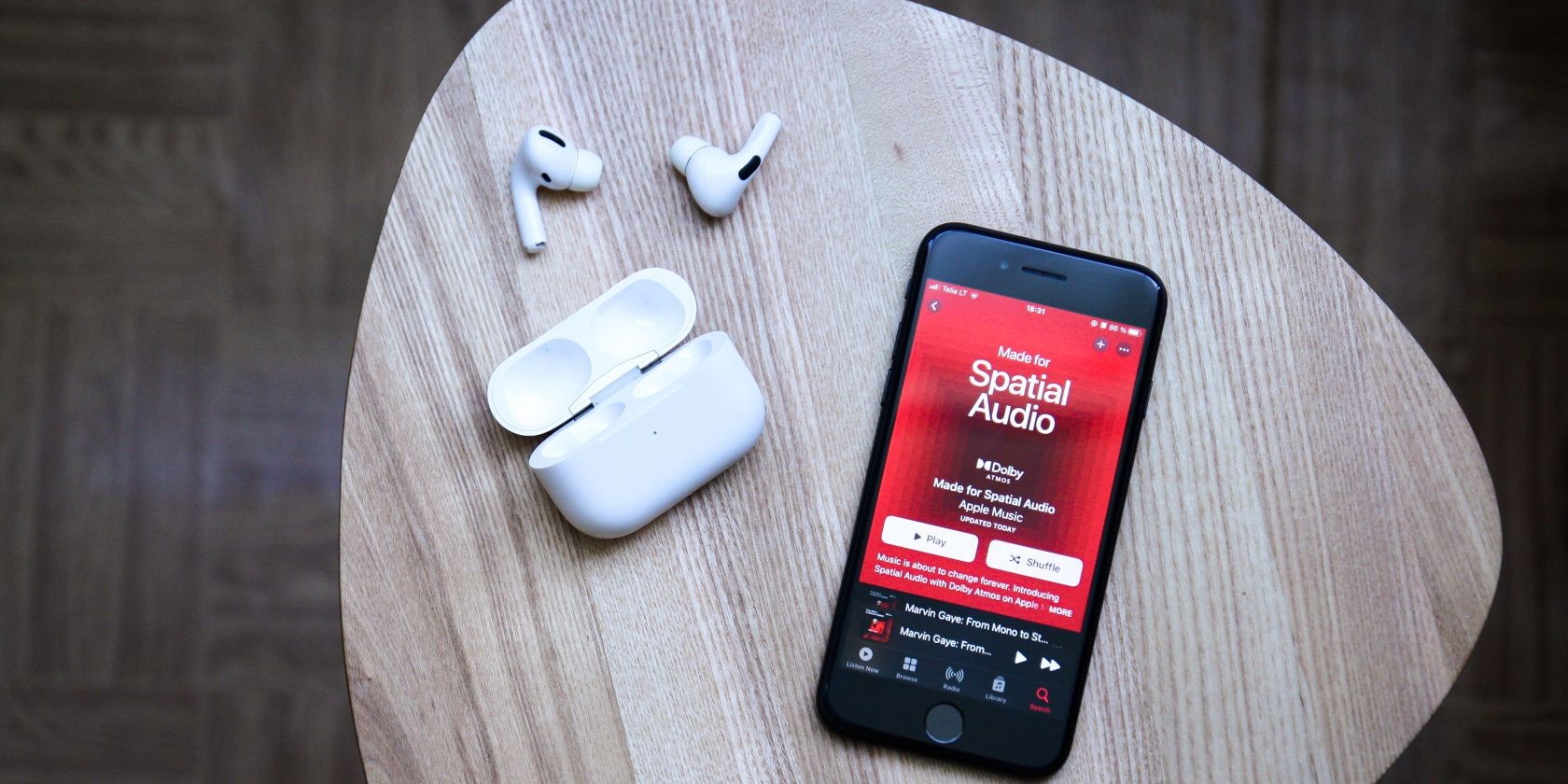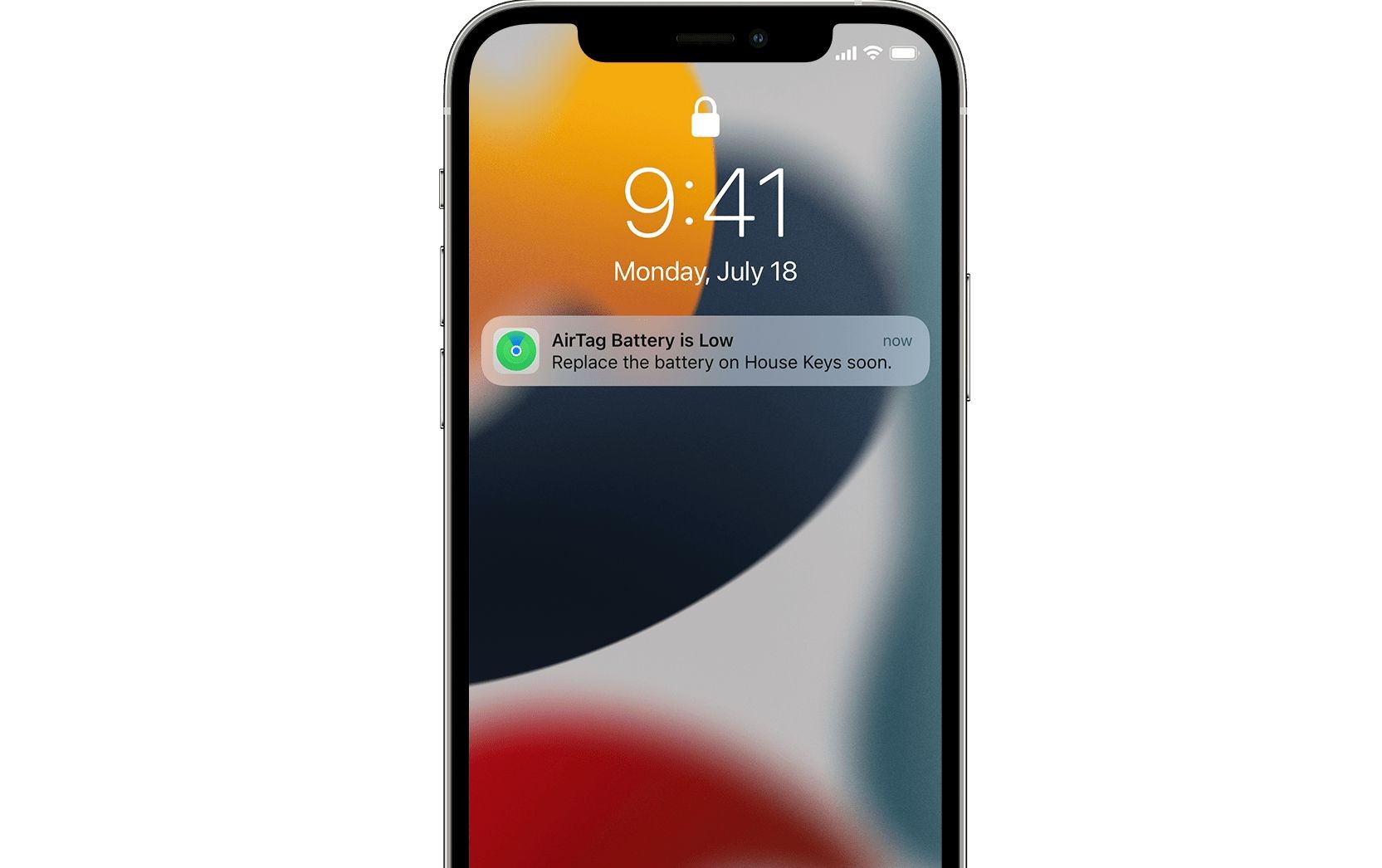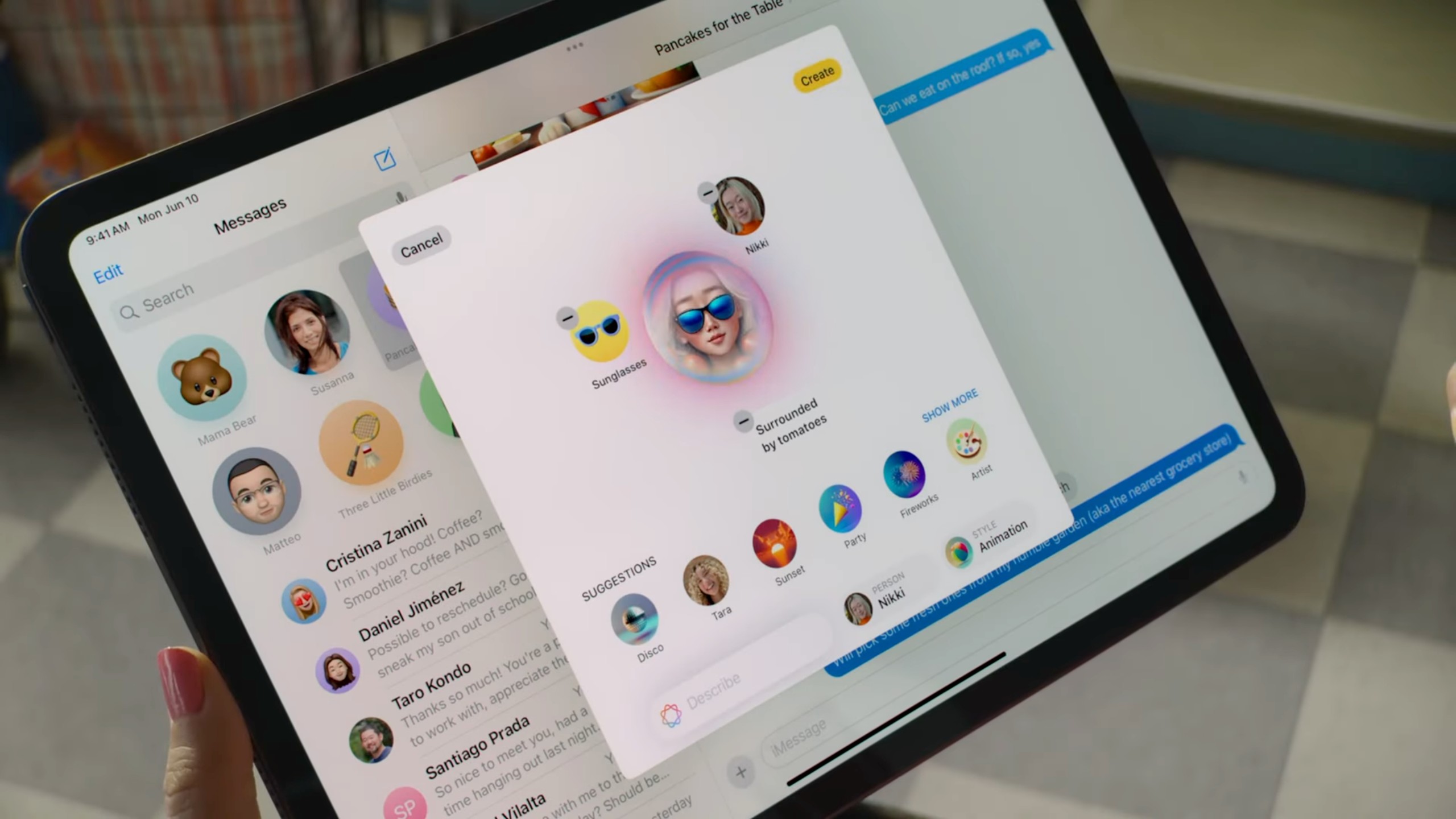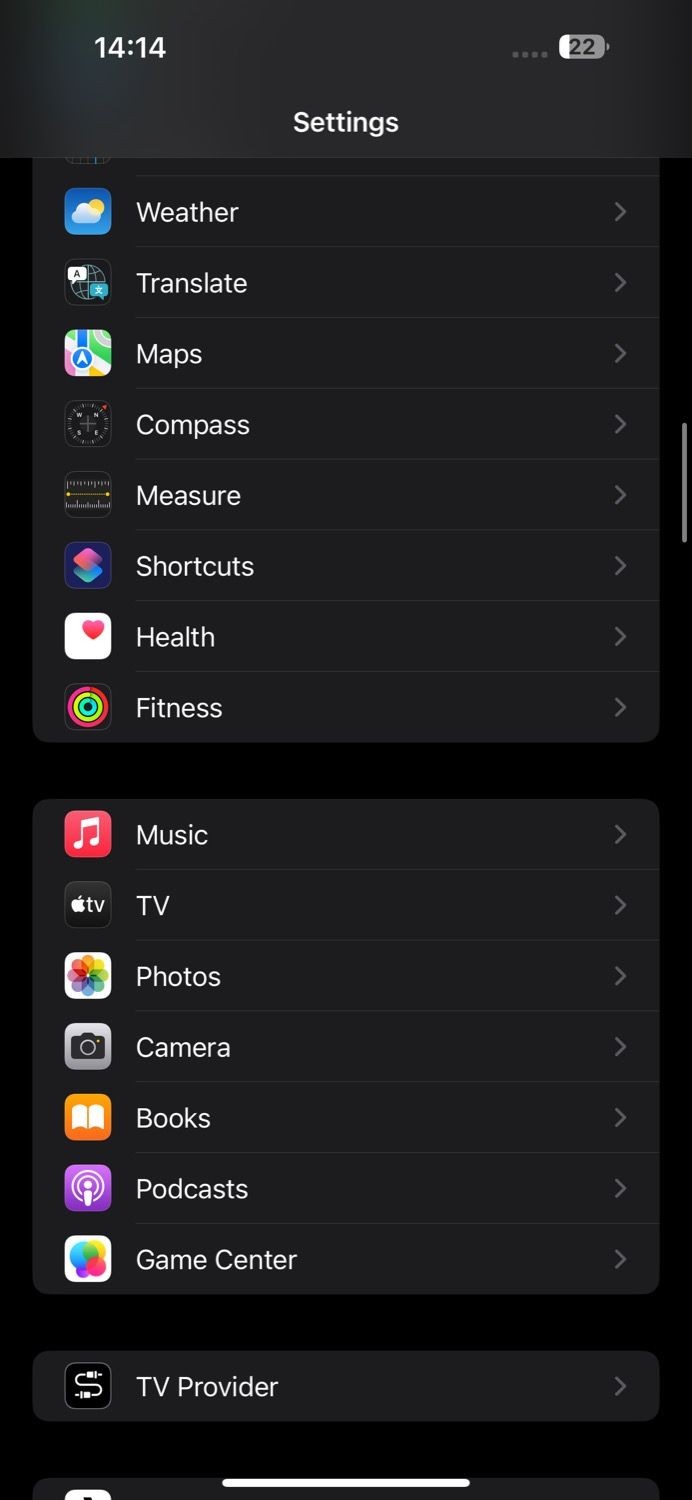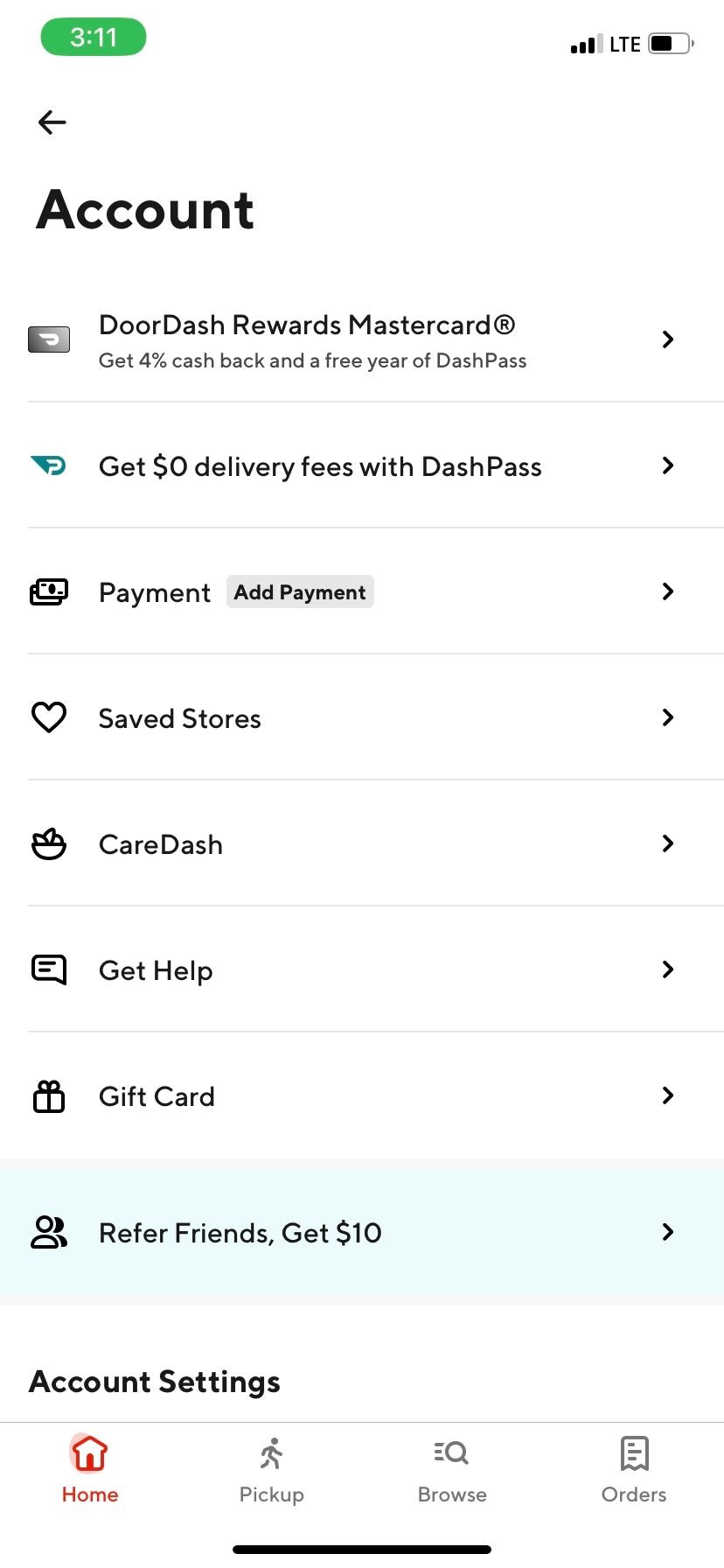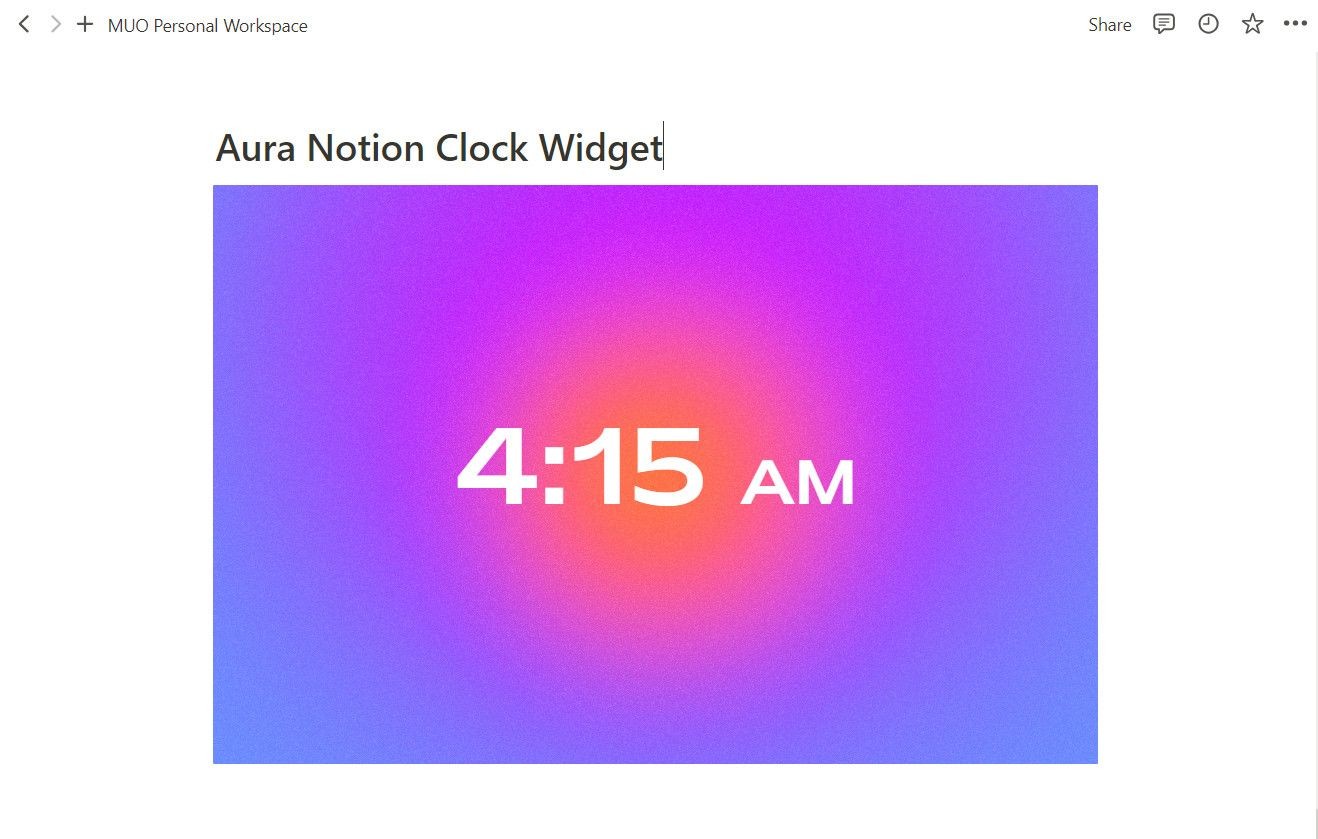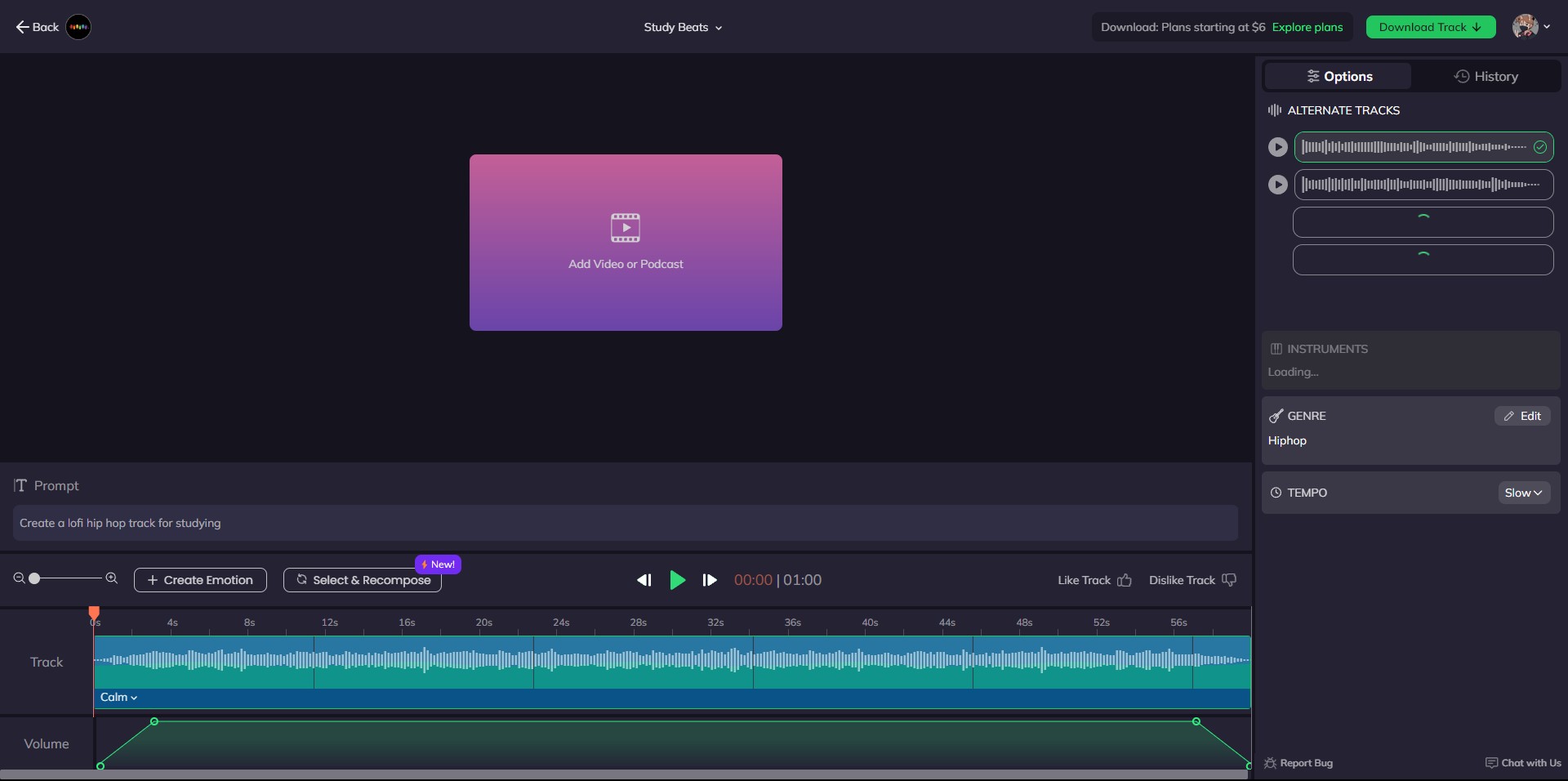Contents
Trong thời đại công nghệ hiện nay, việc kết nối iPhone với Samsung TV không chỉ đơn giản mà còn mở ra nhiều trải nghiệm giải trí phong phú. Bạn có thể dễ dàng phát phim, nhạc và thậm chí là chiếu màn hình iPhone lên Samsung TV của mình. Hãy cùng khám phá cách thực hiện điều này thông qua AirPlay.
1. Kiểm Tra Tính Tương Thích Của Samsung TV Với AirPlay
Trước khi bắt đầu, hãy đảm bảo rằng Samsung TV của bạn tương thích với AirPlay. Hầu hết các TV thông minh của Samsung đều hỗ trợ AirPlay, đặc biệt là các mẫu từ năm 2018 trở đi.
 Kiểm tra tính tương thích của Samsung TV
Kiểm tra tính tương thích của Samsung TV
Bạn có thể kiểm tra bằng cách nhấn vào Source trên remote của TV và tìm tùy chọn Screen Mirroring. Nếu tùy chọn này xuất hiện, TV của bạn có thể kết nối với iPhone. Tuy nhiên, nếu TV của bạn chạy hệ điều hành Google TV, bạn có thể không thấy tùy chọn này trong menu Source. Trong trường hợp này, hãy kiểm tra thông số kỹ thuật của TV trên mạng để xác nhận hỗ trợ AirPlay.
Ngoài ra, đảm bảo rằng Samsung TV và iPhone của bạn kết nối cùng một mạng Wi-Fi. Nếu chưa kết nối TV với internet, hãy thực hiện điều này trong menu Settings của TV.
Để đảm bảo trải nghiệm tốt nhất, bạn cũng cần cập nhật firmware của Samsung TV khi Apple cập nhật iOS. Ngoài tính năng AirPlay, bạn có thể xem Apple TV+ trên Samsung TV của mình.
2. Kết Nối iPhone Với Samsung TV
Để kết nối iPhone với Samsung TV, bạn cần bật AirPlay bằng cách vào Settings > General / Connection > Apple AirPlay Settings. Với một số mẫu TV, bạn có thể bắt đầu chiếu màn hình bằng cách chọn Screen Mirroring từ menu Source hoặc vào Settings > Screen Mirroring.
Sau đó, mở Control Center trên iPhone và chọn AirPlay. Bạn sẽ thấy tùy chọn cho Samsung TV của mình trong danh sách.
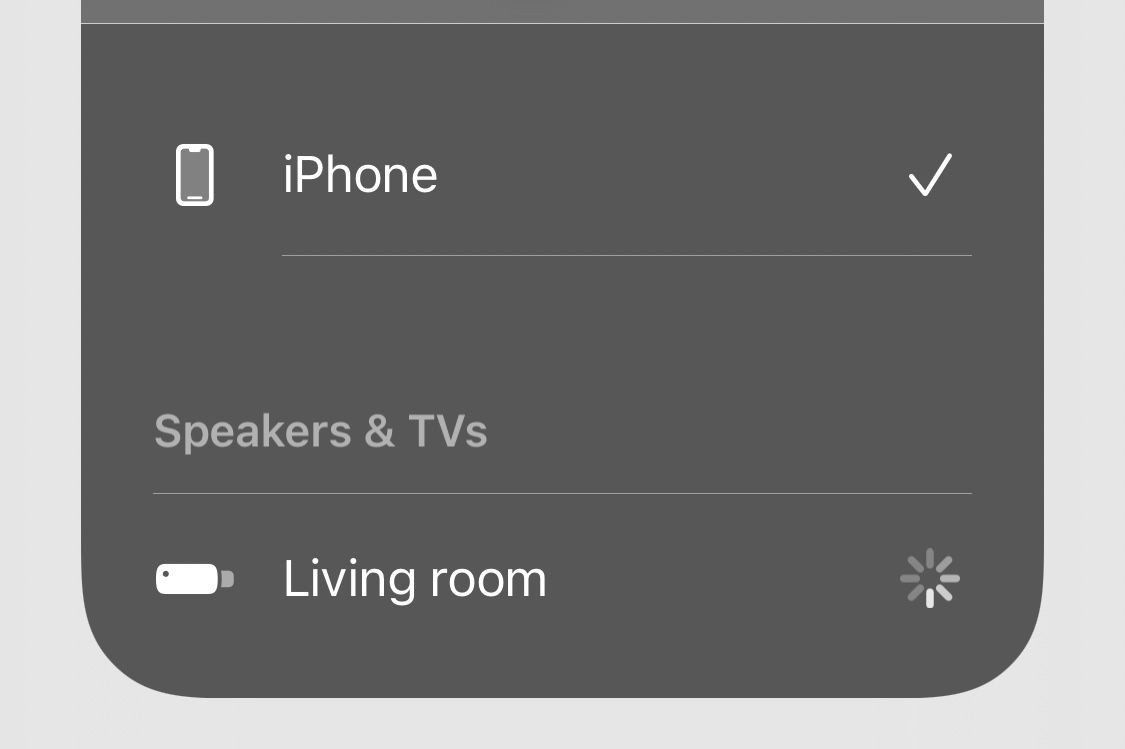 Kết nối iPhone với Samsung TV
Kết nối iPhone với Samsung TV
Chọn TV từ menu AirPlay. TV có thể hiển thị một mã số trên màn hình. Khi thấy mã này, iPhone sẽ hiển thị một thông báo yêu cầu bạn nhập mã đó.
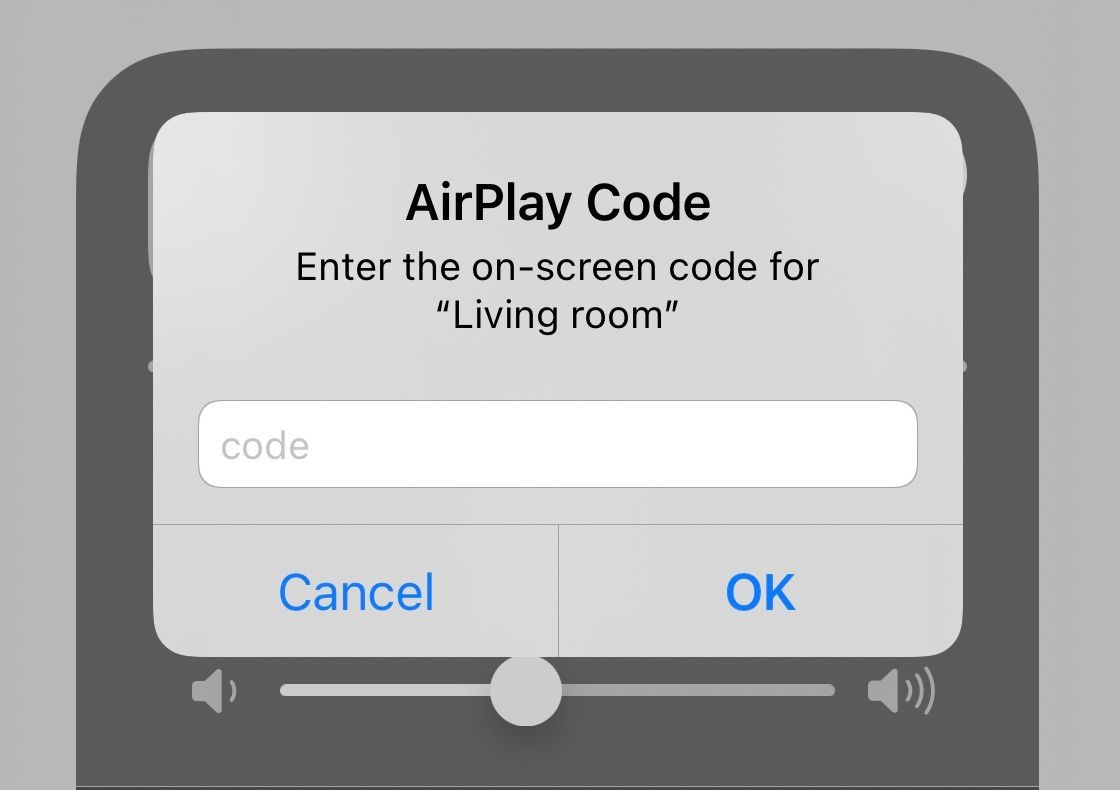 Cài đặt AirPlay
Cài đặt AirPlay
Sau khi nhập mã, iPhone sẽ kết nối với Samsung TV. Bạn có thể quản lý thiết bị đã kết nối trong Network > Screen Mirroring > Device Manager trên Samsung TV. Lần sau, bạn có thể dễ dàng kết nối lại với TV.
Với một số mẫu TV, bạn có thể không cần nhập mã và iPhone sẽ kết nối ngay lập tức với Samsung TV.
3. Tận Dụng Tối Đa iPhone Và Samsung TV
Khi iPhone đã kết nối với Samsung TV, bạn có thể phát nhạc, phim và ảnh cho mọi người cùng xem. Chỉ cần phát nội dung trên iPhone như bình thường và nó sẽ được hiển thị trên TV. Nếu bạn sở hữu cả hai thiết bị này, việc kết nối chúng sẽ giúp bạn tận dụng tối đa tính năng của mỗi thiết bị.
Sau khi kết nối lần đầu, bạn có thể dễ dàng kết nối lại bất cứ lúc nào thông qua menu AirPlay. Điều này giúp bạn kết nối một cách tiện lợi bất cứ khi nào bạn muốn.
May mắn thay, với Samsung TV, bạn không cần phải mua thêm thiết bị như Roku để phát trực tuyến từ điện thoại vì tính năng này đã được tích hợp sẵn.
Kết nối iPhone với Samsung TV qua AirPlay không chỉ dễ dàng mà còn mang lại nhiều tiện ích giải trí. Bạn có thể tận hưởng phim, nhạc và ảnh trên màn hình lớn của TV một cách dễ dàng. Hãy thử ngay hôm nay để trải nghiệm sự tiện lợi và thú vị mà công nghệ mang lại.
Tạp Chí Mobile luôn cập nhật những thông tin mới nhất về công nghệ và thiết bị di động. Đừng quên ghé thăm chuyên mục Điện Thoại Iphone để khám phá thêm nhiều bài viết hữu ích khác.
4. Câu Hỏi Thường Gặp
1. Tôi cần phải có phiên bản iOS nào để sử dụng AirPlay với Samsung TV?
- Bạn cần có iOS 12.3 trở lên để sử dụng AirPlay 2 với Samsung TV.
2. Tôi có thể kết nối nhiều thiết bị iPhone với cùng một Samsung TV không?
- Có, bạn có thể kết nối nhiều thiết bị iPhone với cùng một Samsung TV, nhưng chỉ một thiết bị có thể chiếu màn hình tại một thời điểm.
3. Tôi có thể sử dụng AirPlay để phát nhạc từ iPhone lên Samsung TV không?
- Có, bạn có thể sử dụng AirPlay để phát nhạc từ iPhone lên Samsung TV.
4. Tôi cần làm gì nếu không thấy tùy chọn AirPlay trên iPhone của mình?
- Hãy đảm bảo rằng iPhone và Samsung TV của bạn đang kết nối cùng một mạng Wi-Fi và kiểm tra xem TV có hỗ trợ AirPlay hay không.
5. Tôi có thể xem Apple TV+ trên Samsung TV không?
- Có, bạn có thể xem Apple TV+ trên Samsung TV bằng cách tải ứng dụng Apple TV từ Samsung App Store.